TP地址怎么查不了
为什么TP地址查询不了?原因与解决方法详解
在网络使用过程中,IP地址(Internet Protocol Address)是设备连接互联网的唯一标识,无论是家庭网络还是企业网络,IP地址的管理和查询都至关重要,许多用户在尝试查询TP-Link路由器的IP地址(通常称为“TP地址”)时,可能会遇到无法查询的情况,本文将详细分析“TP地址查询不了”的原因,并提供多种解决方法,帮助用户快速定位和解决问题。
什么是TP地址?
“TP地址”通常指的是TP-Link路由器的管理IP地址,即路由器的默认网关地址,大多数TP-Link路由器的默认管理IP是 168.1.1 或 168.0.1,用户可以通过浏览器输入该地址进入路由器管理界面,进行网络设置、Wi-Fi密码修改等操作。
为什么TP地址查询不了?
当用户无法通过浏览器访问TP-Link路由器的管理IP时,可能由以下几个原因导致:
网络连接问题
- 设备未连接到路由器:如果电脑或手机未连接到TP-Link路由器的Wi-Fi或有线网络,自然无法访问其管理页面。
- IP地址冲突:如果局域网内有多个设备使用相同的IP,可能导致访问失败。
路由器IP地址被修改
- 部分用户可能更改了默认的管理IP(如改为192.168.2.1),导致输入原IP无法访问。
浏览器缓存或DNS问题
- 浏览器缓存可能导致页面加载异常,或DNS解析错误影响访问。
防火墙或安全软件拦截
- 电脑防火墙或杀毒软件可能会阻止访问路由器管理页面。
路由器故障
- 路由器死机、固件损坏或硬件故障,导致无法响应管理请求。
输入错误
- 用户可能输入了错误的IP地址(如192.168.1.0或192.168.1.2)。
如何解决TP地址查询不了的问题?
方法1:检查网络连接
- 确认设备已连接路由器:
- 如果是Wi-Fi连接,检查是否连接到正确的TP-Link网络。
- 如果是有线连接,确保网线插紧且路由器LAN口灯亮起。
- 尝试更换设备:
用另一台电脑或手机测试是否能访问,以排除设备问题。
方法2:查找正确的路由器IP
- 查看路由器背面标签:
大多数TP-Link路由器背面贴有默认管理IP(如192.168.1.1)。

- 通过命令提示符查询:
- Windows:按
Win + R,输入cmd,然后输入ipconfig,查看“默认网关”地址。 - Mac/Linux:打开终端,输入
ifconfig或ip route | grep default,查看网关IP。
- Windows:按
方法3:清除浏览器缓存或更换浏览器
- 清除缓存:
- 按
Ctrl + Shift + Del(Chrome/Firefox)清除浏览器缓存。
- 按
- 尝试无痕模式:
使用浏览器的“无痕模式”访问,避免插件干扰。
- 更换浏览器:
如果Chrome不行,可尝试Edge、Firefox或Safari。
方法4:关闭防火墙和安全软件
- 临时关闭防火墙:
进入Windows“控制面板” → “Windows Defender 防火墙” → 关闭防火墙测试。
- 禁用杀毒软件:
如360、卡巴斯基等可能拦截管理页面访问。
方法5:重启路由器
- 拔电重启:
拔掉路由器电源,等待30秒后重新插电,等待启动完成再尝试访问。
- 恢复出厂设置:
如果仍然无法访问,可按住路由器背面的“Reset”按钮10秒,恢复默认设置(注意:此操作会清除所有自定义设置)。
方法6:检查IP冲突
- 手动设置静态IP:
在电脑网络设置中,手动分配一个未被占用的IP(如192.168.1.100),再尝试访问路由器IP。
方法7:使用TP-Link官方工具
- TP-Link Tether App:
下载官方APP,通过手机直接管理路由器,无需手动输入IP。
预防措施
- 记录路由器管理IP:修改默认IP后,建议记录备用。
- 定期更新固件:避免因固件漏洞导致管理页面无法访问。
- 使用强密码:防止他人篡改路由器设置。
“TP地址查询不了”通常由网络连接问题、IP变更、浏览器缓存或路由器故障导致,通过本文提供的排查方法,用户可以逐步定位问题并恢复访问,如果所有方法均无效,可能是路由器硬件损坏,建议联系TP-Link官方售后或更换设备。
希望本文能帮助您顺利解决TP-Link路由器管理IP无法访问的问题!如有其他疑问,欢迎留言讨论。
TP地址怎么查不了,TP地址怎么查不了文章链接:https://loulansheji.com/tpgfappxz/736.html




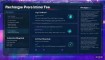


发表评论